
DJI Mic Mini で車載生主は幸せになれるのか?
DJI Osmo Action 4 を使ってニコニコ生放送の車載配信を行っている筆者が、ついうっかり DJI Mic mini をポチってしまった話。だってトランスミッター単体で7,700円ってコスパ良すぎですよ。
というわけで早速車載配信で使ったらどうなるか試したので、その顛末をここに記します。
【結論】配信開始時に課題あり
Mic Mini と OSMO Action 4 が繋がっている状態だと MIMO アプリが使えない!?
Osmo Action 4 などで直接ライブ配信を行う場合、スマホアプリの 「DJI MIMO」を起動し、カメラと接続して配信設定を行う必要がある。前回の配信設定はアプリが記憶しているため、実質最短 6 タップ程度で配信を行うことができる。
但し、Mic Mini をカメラと接続した状態で MIMO アプリを起動すると、カメラとの接続ができなくなるのです。
すなわち、配信開始できない状態に陥るわけですね。これはまいった。
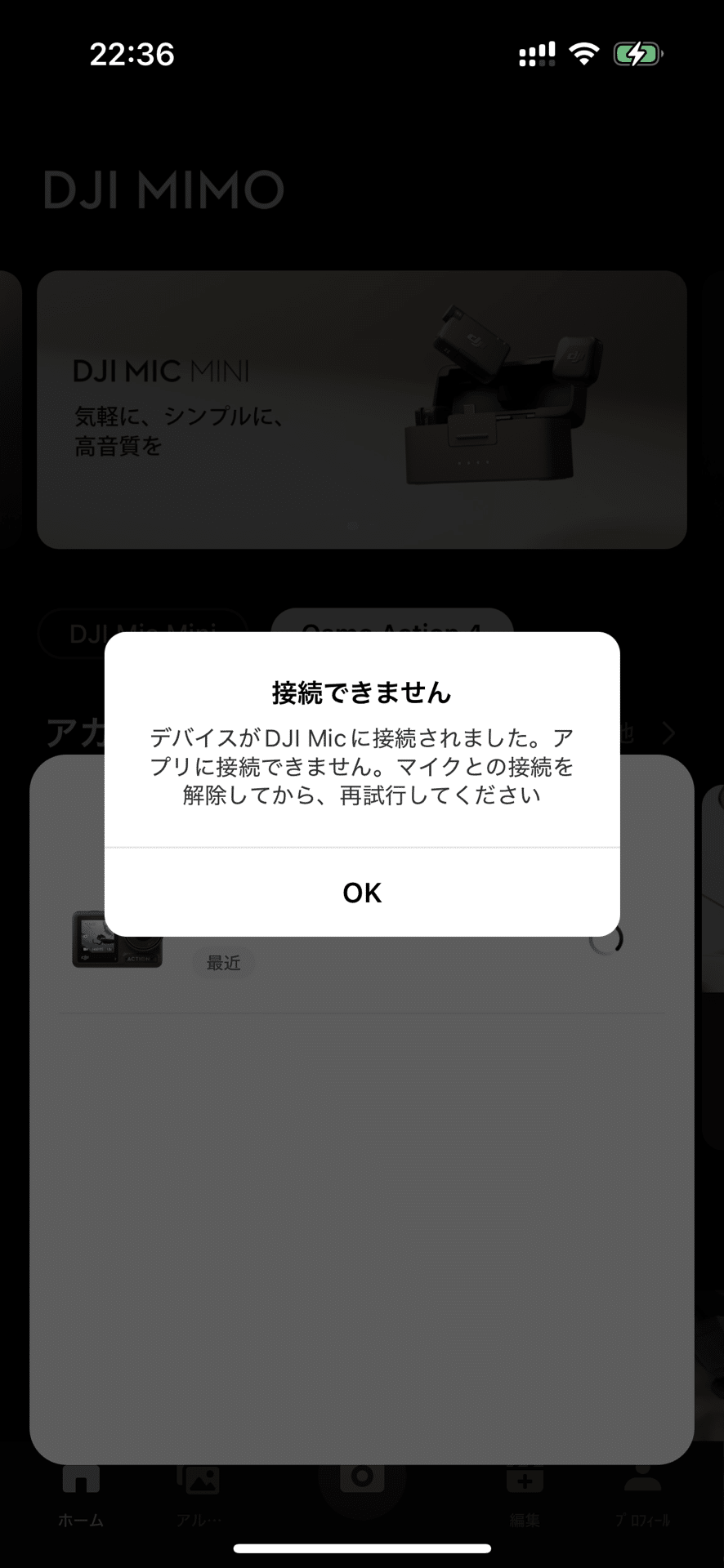
MIMO で配信開始後、Mic Mini の電源をONにする
回避策としては現状(2024/12/07 現在)以下の手順を踏む必要があります。
Mic Mini の電源を OFF の状態にする
Osmo Action 4 の電源を ON にする
MIMO アプリを起動し、Osmo Action 4 と接続する
MIMO アプリでライブ配信設定を行い、配信を開始する
Mic Mini の電源を ON にして、Osmo Action 4 と接続されるのを待つ
接続完了
ライブ配信ならではの問題
配信再開時の煩雑さが1段階レベルアップする
ライブ配信では通常の動画撮影と違って、回線状況の悪化等で配信が中断することがしばしばあります。
いちおう Osmo Action 4 では配信が切れた際、大抵は液晶画面上でライブ再開ボタンが出て、数タップで配信再開ができる機能があるのですが、使い勝手があまり良ろしくない。というか車載配信の場合は大抵 Osmo Action 4 の液晶をタップするのすら困難なケースがあります。というか私の場合は座席後方にカメラを設置しているので、安全上液晶を操作するのが不可能に近い。運転中のスマホ操作もコンプラ的にはアウト。なのでもし途中で配信が切れたら、車を安全な場所に停めてから配信再開の操作を行う流れになります。
…つまり、上記の手順の「1.」からやり直しになるわけですね。
やり直して無事配信再開ができれば良いのですが、私が確認した限りでは 5. の段階でどうしても Mic Mini が Osmo Action 4 と接続できず、試行錯誤した挙げ句ついに Mic Mini を諦めた場面も発生してしまいました。何で繋がらなかったのかは本当に謎…。
いずれにせよ、Osmo Action 4 を使ったライブ配信…特に車載配信においては、Mic Mini の相性はそこまで良くないかな…という結論に落ち着いた次第です。
…「無理せずPC配信にしたら」…ですって? それはそう。
だが断る。
DJI には操作性の改善を求めたい(妄想)
DJI にはせめて、この Mic Mini + Osmo Action 4 + MIMO アプリによるライブ配信設定時の挙動は何とか改善していただけないかと切に望みます。というかこんなところで愚痴るくらいならサポートに投げれば…投げるか…。
MIMO アプリに頼らない録画にはベストマッチ
たぶん Youtube とか VLOG とか用には重宝するはず!
まあ私の場合はライブ配信機能が8割方みたいな使い方なので上記のような不満点があるのですが、それ以外の動画撮影であれば MIMO アプリとわざわざ接続しなくてもシャッターボタン押せば良いだけなので、Mic Mini を導入すれば良いことしかないと思います!
それに Osmo Action 4 とMic Mini が接続した状態であれば、Mic Mini のサイドにあるリンクボタンを押すとシャッターボタンとして機能したりします。超便利。
というわけで DJI Mic Mini を導入すれば、あなたの動画の音声がクリアに! 録画停止も胸元で簡単操作! ノイズキャンセリングも2段階! モフモフ(ウインドマフ)2色付き! なのにトランスミッター単体ならなんとお値段 7,700 円!! これはもうコスパ最強ですよ(錯乱)。
